Заводим Raspberry Pi: установка, подключение, начало работы
Raspberry Pi — полноценный компьютер размером с кредитную карту. Контроллер умеет выводить изображение на дисплей, работать с USB-устройствами и Bluetooth, снимать фото и видео на камеру, воспроизводить звуки через динамики и выходить в интернет.

Рассмотрим начало работы с одноплатнными компьютерами Raspberry Pi.
Платформы Raspberry Pi
- Raspberry Pi 4 Model B (4 GB)
- Raspberry Pi 4 Model B (2 GB)
- Raspberry Pi 4 Model B (1 GB)
- Raspberry Pi Zero W
- Raspberry Pi Zero
Если вы только начинаете своё путешествие в мир Raspberry Pi, рекомендуем воспользоваться стартовым набором «Малина» и книгой Заводим Raspberry Pi.
Установка и настройка
Включение компьютера
- Установите SD-карту с ОС Raspbian в Raspberry Pi.Если у вас нет карты памяти с ОС Raspbian, запишите образ самостоятельно.
- Выберите способ подключение к малине:
- HDMI — штатное подключение;
- SSH — работа без экрана;
- VNC — удалённый рабочий стол;
- FTP — файловый сервер.
- Подключите питание к одноплатнику.
Если хотите получить максимальную автономность — цветные сенсорные графические дисплеи превратят Raspberry Pi в настоящий планшетный компьютер.
Что то пошло не так
Если при загрузке Raspberry Pi появляется цветной квадрат, значит ваша версия операционной системы устарела. Для решения проблемы обновите ОС на SD карте.
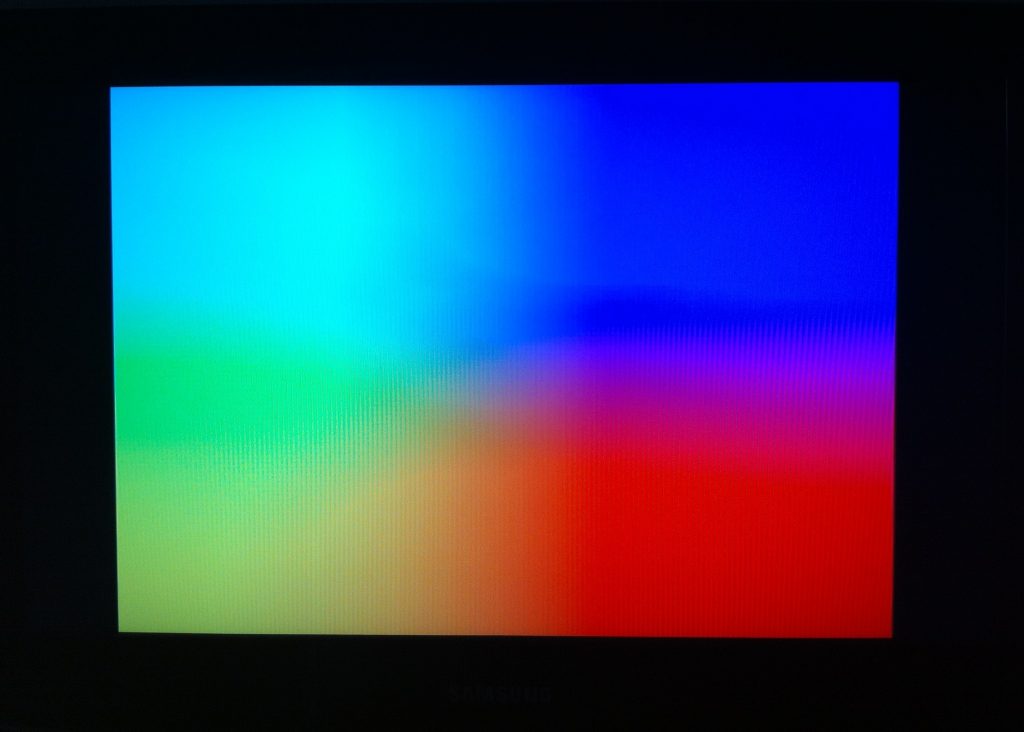
Обновление пакетов
Для стабильной и правильной работы ОС Raspbian обновляйте версии пакетов программного обеспечения.
1. Откройте терминал с рабоче стола Raspberry Pi или подключитесь по SSH-соединению.
2. Обновите список доступных пакетов и их версий:apt-get update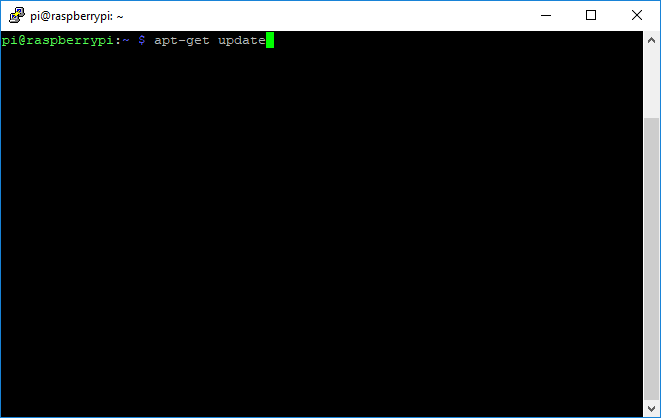
sudo apt-get update
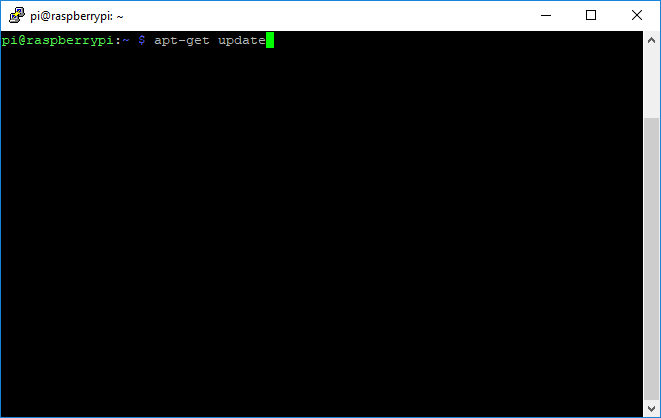
3. Установите новые версии пакетов из списка доступных пакетов:apt-get upgrade
sudo apt-get upgrade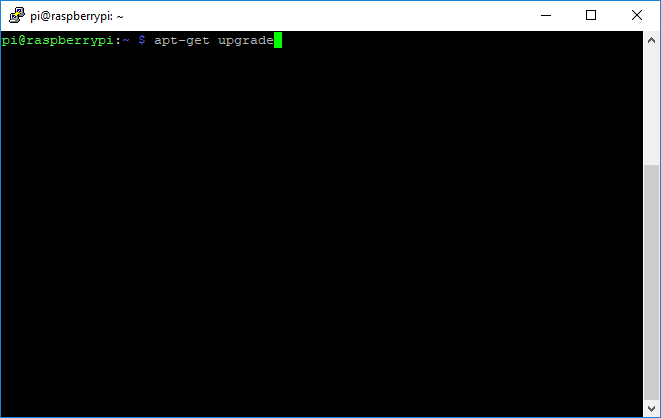
Операция может занять около получаса.
Теперь на операционной системе Raspbian установлены самые свежие программные пакеты.
Интерфейс I²C
Шина I²C — самый простой способ обмена информацией. Каждое подключенное к линии I²C устройство имеет свой адрес, по которому к нему обращается Raspberry Pi.
Линии интерфейса имеют встроенную подтяжку к питанию резисторами. Соответственно их невозможно использовать в качестве общих портов ввода/вывода в случаях, требующих отключения подтяжки.
Включения шины
По умолчанию шина I²C отключена. Для включения выполните следующие действия.
- Откройте терминал с рабоче стола Raspberry Pi или подключитесь по SSH-соединению.
- Зайдите в настройки Raspberry Pi.sudo raspi-config
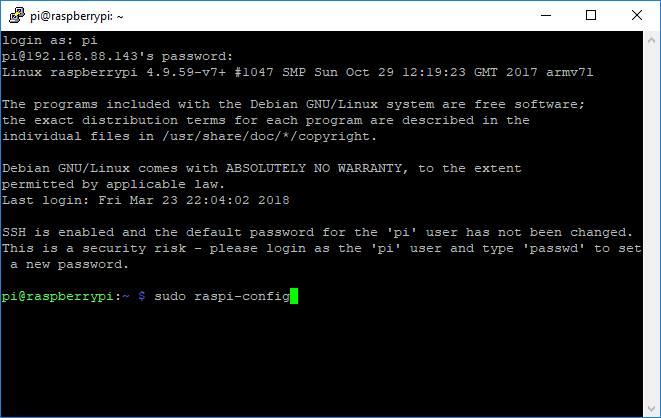
- Выберите пункт
Interfacing options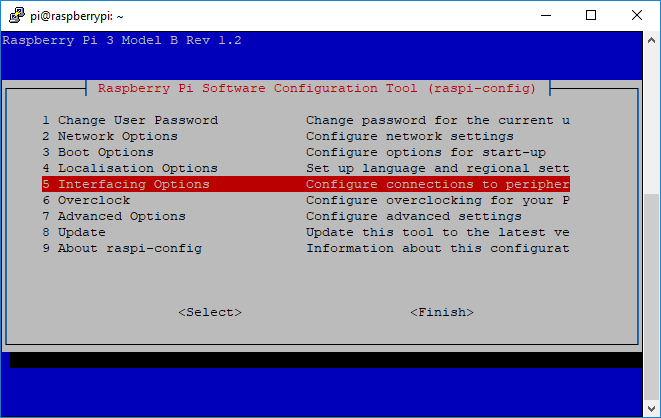
- Далее пункт
I²C.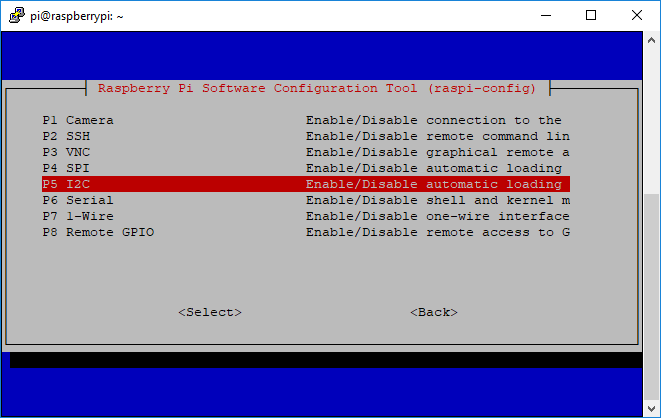
- Нажмите
Yesдля подтверждения включения шины. 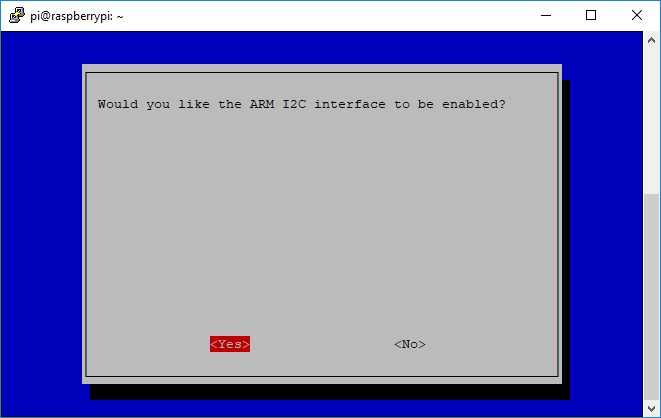
- Для проверки включения шины I²Cзапустите листинг директории /dev:ls /dev/
В ответ вы должны увидеть полотно файлов, среди которых: i2c-1.
Теперь вы можете использовать интерфейс I²C для коммуникации с датчиками и модулями.
I²C сканер
Список с адресами устройств, подключенных к линии I²C можно получить программой i2cdetect из пакета i2c-tools:
- Установите пакет i2c-tools:sudo apt-get install i2c-tools
- Выполните поиск устройств на шине:sudo i2cdetect -y 1
Интерфейс SPI
SPI — последовательный четырёх-проводной интерфейс передачи данных, предназначенный для обеспечения простого и недорогого высокоскоростного сопряжения микроконтроллеров и периферии.
Raspberry Pi имеет одну шину SPI — SPI0. Но более новые версии одноплатника, например Raspberry Pi 3 Model B, обладают двумя шинами: SPI0 и SPI1
Включения шины SPI0
По умолчанию шина SPI0 отключена. Для включения выполните следующие действия.
- Откройте терминал с рабоче стола Raspberry Pi или подключитесь по SSH-соединению.
- Зайдите в настройки Raspberry Pi.sudo raspi-config
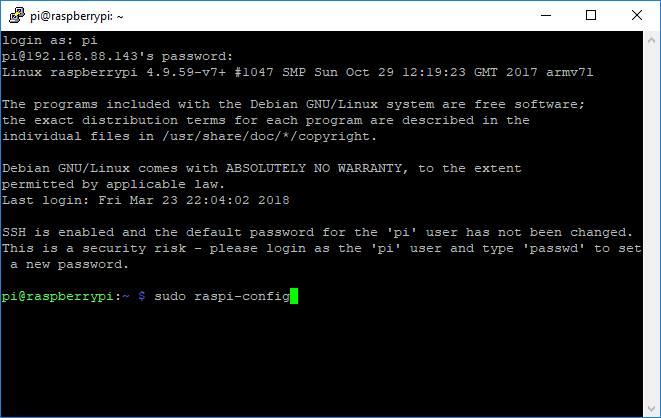
- Выберите пункт
Interfacing options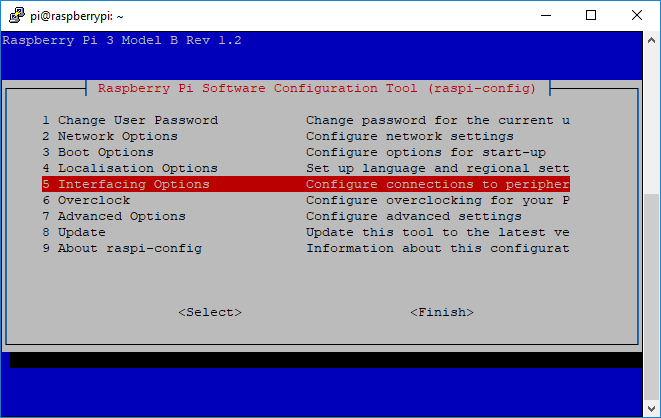
- Далее пункт
SPI.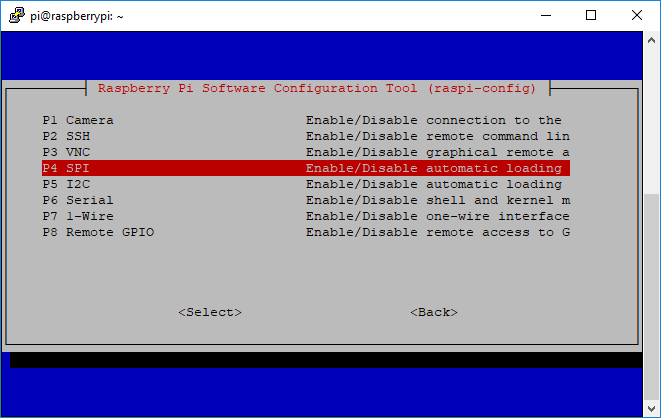
- Нажмите
Yesдля подтверждения включения шины. 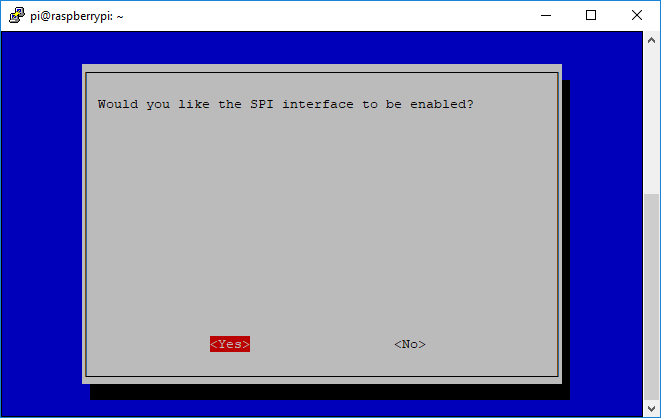
- Для проверки включения шины SPI0запустите листинг директории /dev:ls /dev/
В ответ вы должны увидеть полотно файлов, среди которых два: spidev0.0 и spidev0.1.
Это значит что у вас включён SPI0 с возможностью подключения двух ведомых устройств. Теперь вы можете использовать интерфейс SPI для коммуникации с датчиками и модулями.
Включения шины SPI1
Если вы используете Raspberry Pi 3 Model B, то вам доступно две шины SPI: SPI0 и SPI1.
Для включения шины SPI1, необходимо вручную отредактировать файл настроек загрузки системыconfig.txt.
- Откройте от пользователя
rootфайл настройки загрузки системы.sudo nano /boot/config.txt - В конец файла добавьте команду включения
SPI1.dtoverlay=spi1-3cs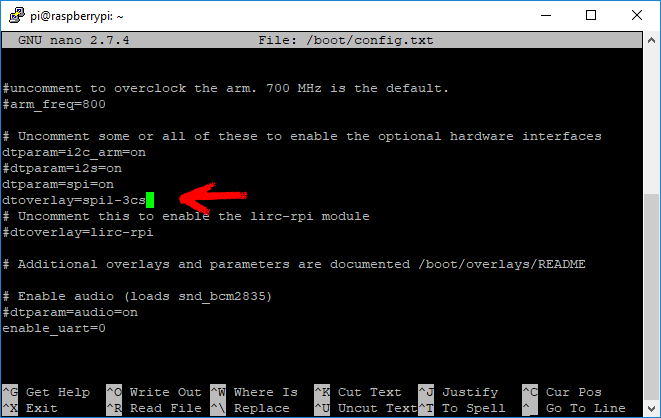
- Сохраните файл сочетанием клавиш
Ctrl+x. - Для вступления изменений в силу перезагрузите Raspberry Pi.sudo reboot
- Для проверки включения шины SPI1запустите листинг директории /dev:ls /dev/
В ответ вы должны увидеть полотно файлов, среди которых три отвечают за SPI1: spidev1.0, spidev1.1 и spidev1.2.
Если у вас включена шина SPI0, то будут ещё два файла: spidev0.0 и spidev0.1.
Это значит что у вас включён SPI0 с возможностью подключения двух ведомых устройств и SPI1 с возможностью подключения трёх ведомых устройств.
Интерфейс UART
UART (Serial) — асинхронный интерфейс передачи данных, последовательно передающий биты из байта данных. Асинхронная передача позволяет осуществлять передачу данных без использования тактирующего сигнала от передатчика к приёмнику. Вместо этого приёмник и передатчик заранее договариваются о временных параметрах и специальных «стартовых битах», которые добавляются к каждому слову данных для синхронизации приёмника и передатчика. Существует множество устройств, с которыми Raspberry Pi может обмениваться данными по UART протоколу.